配信の基本と概要
[配信]タブの表示
配信タブを選択してください:
- 新しいアンケートを公開する
- 回答の回収を始める
- 回答の回収状況をモニターする
チャンネル&メソッド
[配信]タブを初めて開いた際は、アンケートの回答を回収する配信チャネルと配信方法を選択する必要があります。
- チャネル: 電子メール、Web、ソーシャル、またはモバイルから選択します。
- 配信方法: 利用可能な招待オプションを選択します(たとえば、メールの招待はクアルトリクスのメーラーまたは独自のメールシステムから送信できます)。利用可能な配信方法のオプションは選択したチャネルによって異なります。
アンケートの配信方法と回答の収集の開始方法については、回答の収集ページをご覧ください。
配信の概要に関する基本情報
最初のチャネルと手法を選択したら、[配信の概要]が表示されます。ここでは配信の指標を見ることができます。
配信サマリーには、収集されたすべての回答がリアルタイムで表示されます。回答はチャネル別に分類され、回答の傾向を示すインタラクティブ型のグラフと表が表示されます。
これらの指標によりは早期に問題を発見したり、予定通りに調査を進めるために調整をしやすくするのに役立ちます。この概要は、データ回収を停止するのに十分なデータが集まったかどうかを判断するのにも役立ちます。
回答の回収ステージ
プロジェクトの回答データを保護するために、アンケートは以下の段階を通過します。
- 新規:アンケートを作成中です。収集されるデータはない状態です。
- 公開: 配信用のチャネルと配信方法を選択済みの状態です。
- 一時停止アンケート調査を一時停止または中止した理由:
- データ収集を完了した。
- 修正を加える、または質問を追加する必要がある。
警告: 変更内容によってはデータの一部が無効になる可能性があるため、注意が必要です。信頼性と有効性に影響を及ぼす可能性のある変更のタイプを特定するには、「 アクティブなアンケートのテスト/編集 」ページを参照してください。
- 再開: 回答の回収が再開された状態です。
- 終了しました:アンケート利用状況を設定しました。この時点で、アンケートの回収は終了し、追加の回答の受け付けもできなくなっている状態です。利用可能日を過ぎた後でも、以下を以下の操作を行うことができます。
- データ収集を再開する。データ収集を再開する前に有効期限を削除する必要があります。
- コピーを作成してアンケートをリサイクルする。
- 現在の回答をすべて削除し、アンケートを再配信する。
アンケートの一時停止と不完全な回答について
次のいずれかの操作を行うことで、回答の回収を終了するタイミングを設定することができます。
回答の回収を終了する場合は以下の項目について検討する必要があります。
- アンケート回答中の回答者にどのように対応するか?
- 遅れてアンケートに参加した人に、アンケートが終了したことをどのように伝えるか?
- 完了していない、または一部が完了したアンケートの回答を受け取るか?そのデータは、結果にネガティブまたはポジティブな影響を与えるか?
メール配信について
メール配信では、クアルトリクスのメーラーまたは自社のメールシステムを使用してカスタムアンケートの招待状を送信します。
![[配信]タブの左側のペインから選択した[メール]ページ](https://www.qualtrics.com/m/assets/support/wp-content/uploads//2015/04/email-distribution-4.png)
クアルトリクスのメーラー方式を選択した場合、連絡先リストに登録されたメンバーに個別リンクが送信されます。個別リンクは、今後のレポートや埋め込みデータで使用するために、回答者を特定するための情報を記録します。
メール配信での匿名リンクと個人リンク
独自のメールシステムを使用する研究者は、通常、回答者の識別情報を記録しない再利用可能な匿名リンクを使用します。(
しかし、サードパーティのメールシステムを使用していても、特定の受信者に帰属する回答を追跡する必要がある場合は、個人リンクを生成することができます。リンクは自分のコンピューターにCSVファイルとしてダウンロードしてから、連絡先リストにマージすることができます。
メール管理
クアルトリクスでは、送信済み、送信失敗、送信完了、不達メール等を追跡する、メール配信のための詳細な指標を用意しています。詳細については、「メール配信管理」ページを参照してください。
リマインダーとお礼メールのサポートページで説明されているように、メール配信では、リマインダーとお礼メッセージをスケジュールし、管理することもできます。
メールのトラブルシューティング
エラーメッセージが表示されることはありませんが、表示された場合は、メール配信エラーメッセージのページを参照してください。以下のようなエラーが発生することがあります。
- メール制限を超えた
- メールアドレスが一致しない(SPFチェックに失敗した)
- アンケートリンクがない
- オプトアウトリンクを含まれていない
迷惑メールがインターネット上に蔓延しています。迷惑メールを防止するためのセキュリティシステムが、データ収集作業を妨げることもあります。回答者宛てのメッセージが迷惑メールフォルダーに入らないためのヒントとコツについては、「スパムとしてマークされないようにする」ページを参照してください。
また、クアルトリクスの「From」アドレスを使用することで、メールの配信率が向上する可能性があります。自社のドメインを使ってクアルトリクスからのメール配信を許可するには、カスタム送信元ドメインを設定する必要があります。カスタム送信元ドメインは、自社のITチームによりDKIMとMXレコードを設定する必要があります。
また、SMTP(Simple Mail Transfer Protocol)リレーを設定することで、クアルトリクスのメールをお客様のメールサーバーに転送してから、お客様のメールドメインを使用して受信者にメッセージを送信することもできます。詳細については、「カスタムの送信元アドレスの使用」ページを参照してください。
ウェブ配信について
Web チャネルには、以下の主要なメソッドとツールが用意されています。
- 匿名リンク
- ウェブサイトのフィードバックインターセプト
匿名リンク
匿名リンクをコピーし、電子メールメッセージ、ソーシャルメディアサイト、ウェブサイト、またはページ内のポップアップに貼り付ける。
匿名リンクは簡単に導入できますが、メリットとデメリットがあります。
- 回収した回答には回答者を特定するための情報が含まれません。
- 回答者は何度でも匿名リンクを使うことができます。
- 同じ回答者から複数の回答が来ないようにする(不正投票の防止とも呼ばれます)には、「セキュリティアンケートのオプション」ページを参照してください。
- 進捗状況が保存されるようにすることで、回答者はウィンドウを閉じて同じブラウザに戻り、後で終了することができます。(「回答を後で終了する」サポートページを参照してください)。
- アンケートオプションで[招待者のみ]を有効にすることで、匿名リンクを無効にできます。これは、配信方法を個別のリンクのみに変換する場合に便利です。
ウェブサイトのフィードバック インターセプト
ウェブサイト/モバイルからのフィードバックをウェブサイトに埋め込むことで、カスタマーに素晴らしいデジタルエクスペリエンスを提供することができます。
インサイトはすべてのライセンスで利用できるわけではありません。この機能とその全機能の詳細を見るには、ウェブサイト/アプリインサイトを始めるをご覧ください。
ソーシャルメディア配信について
利用可能なオプション(Twitter、Facebook、Reddit、LinkedIn、Google+、Pinterest)を選択し、アンケートをサイトにリンクするだけで、ソーシャルメディアプラットフォームでの配信を簡単に実行できます。
それに比べると、ソーシャルメディアリンクの使い方はもう少し複雑です。
- ソーシャルメディアサイト自体と対話する必要があり、その関連付けや命名規則について少し学習する必要がある場合があります。(詳細については、表示名とアンケートの説明ページを参照してください。これらはアンケートのオプションで編集できます)。
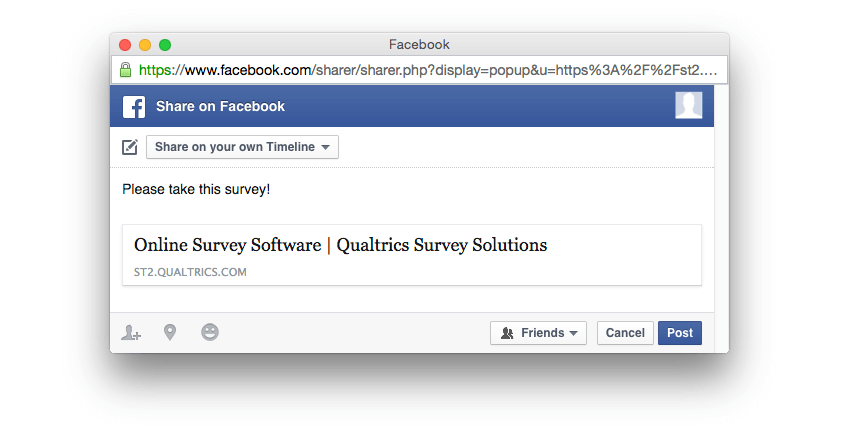
- 参照するソーシャルメディアサイトは、埋め込みデータとして記録されます。そのため、埋め込みデータフィールドをアンケートに追加し、「Q_SocialSource」という名前を付ける必要があります。
- ソーシャルメディアにアンケートを投稿する際、メタディスクリプションとタイトルとともにロゴが表示されます。詳細については、ソーシャルメディア配信のサポートページを参照してください。
- Qualtricsは、ポップアップを使用してソーシャルメディアプラットフォームに接続します。ソーシャルメディア配信で問題が発生した場合は、ブラウザーのポップアップを有効にしてみてください。
モバイル配信について
モバイル配信では次のような効率的な配信方法を使用できます。
- テキストメッセージ(SMS)
- オフラインアプリ
- QRコード
- モバイルアプリSDK
テキストメッセージ(SMS)
SMS(テキストメッセージなどのショートメッセージサービス)でアンケートを送信できます。SMSアンケートをいくつかの方法で配信します:
- SMSの招待:回答者は、テキストメッセージで送信された匿名リンクを選択し、モバイルブラウザで開く。
- 双方向SMS:回答者は一問一答を質問文にする。これは特定の国でのみ利用可能です。双方向SMSは、電話番号リストに送信するか、回答者がアクセスコードを送信したときに開始することができます。
オフラインアプリ
クアルトリクスのオフラインアプリでは、インターネット接続がなくてもiPadやスマートフォンなどのモバイルデバイスのデータを収集できます。 オフラインアプリは特定の現場状況でとても役立ちます。
データを収集して、あとからクアルトリクスプロジェクトに結果をアップロードして分析やレビュー、レポートに使用することができます。
オフラインアプリの設定には、次の3ステップのプロセスがあります。
- APIトークンを生成する:クアルトリクスAPIを使って質問がプロジェクトからデバイスにダウンロードされるとともに、デバイスとプロジェクト間でデータが相互にアップロードされます。
- クアルトリクスオフラインアプリをデバイスにダウンロードする: iTunes App Store(iPadまたはiPhone)またはGoogle Play ストア(Android端末の場合)から無料のアプリをダウンロードします。
- アカウントの認証情報を入力する。必要なアカウント情報についてはブランド管理者からサポートを得てください。また、アカウントの[オフラインモバイルアプリを使用]権限も有効にするよう依頼ください。
オフラインアプリではとても簡単かつシンプルな方法で回答を回収できます。ただし、それによってオンラインアンケートのメリットが失われるわけではありません。例:
- オンラインアンケートでは連絡先リストが利用できます。コンタクト一覧から作業することができます。
- アンケートが中断されても、未完了の回答としてデータをアップロードできます。
- 回答者にあとでアンケートを完了してもらうこともできます。
- 埋め込みデータを使用して収集できます。
QRコード
QRコード(Quick Response Code)は、レシートやポスターなどさまざまなメディアに印刷できるマトリックス型バーコードです。QRコードはPNG画像形式のオンライングラフィックからでもスキャンすることができます。
アンケートの QR コードは匿名リンクにリンクされているため、コードがスキャンされると、回答者はすぐにアンケートにアクセスすることができます。QRコード配信では、回答者を識別する情報を追跡しません。
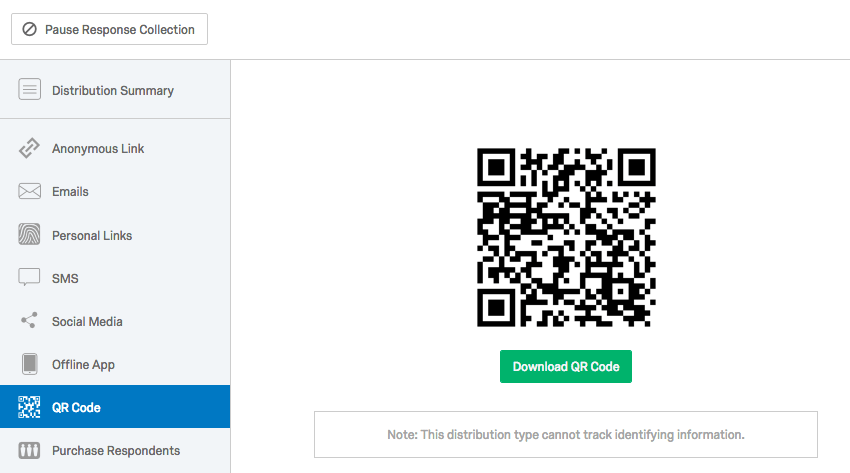
モバイルアプリSDK
組織でモバイルアプリを運営している場合、クアルトリクスを使ってユーザーに関する貴重なインサイトやフィードバックを収集することができます。
モバイルアプリSDKは、すべてのライセンスで利用できるわけではありません。詳細を見るには、モバイルアプリフィードバックプロジェクトをご覧ください。
オンラインパネルについて
パネルとは、研究トピックについてフィードバックを提供するために採用された参加者のグループである。ターゲット基準を定義し、このオーディエンスに向けて調査研究を開始することができます。例えば、ペットの飼い主のためにデザインされた製品を発売し、初期のコンセプトに関するフィードバックを集めたいとします。パネルを利用して、ペットの飼い主だけにアンケート調査を送信することで、個人を探す手間をかけずに、正確で適切なフィードバックを迅速に収集することができます。
詳しくはオンラインパネルをご覧ください。
配信タブを持つプロジェクトの種類
配信タブは、以下のようないくつかのタイプのプロジェクトに表示されます:
ライセンスにXM DIRECTORYが含まれている場合、このページで説明されている多くの配信オプションもディレクトリ内で利用できます。詳しくはXM DIRECTORYの連絡先への配信をご覧ください。
サポートされないプロジェクトの種類
他のプロジェクトを配信することはできますが、このページで説明されているすべての機能を備えているわけではありません。
- Pulseについては、招待メールと個人リンクのスケジュールについてをご覧ください。
- エンゲージメントおよびアドホック従業員調査については、Eメールメッセージ(EX)またはSMS配信(EX)を参照してください。
- ライフサイクルについては、ライフサイクル・メールを参照のこと。
- 360プロジェクトについては、Eメールメッセージ(360)をご覧ください。
- コンジョイントプロジェクトとMaxDiffプロジェクトについては、配信タブ(Conjoint & MaxDiff)をご覧ください。
FAQ
QRコードは株式会社デンソーウェーブの登録商標です。

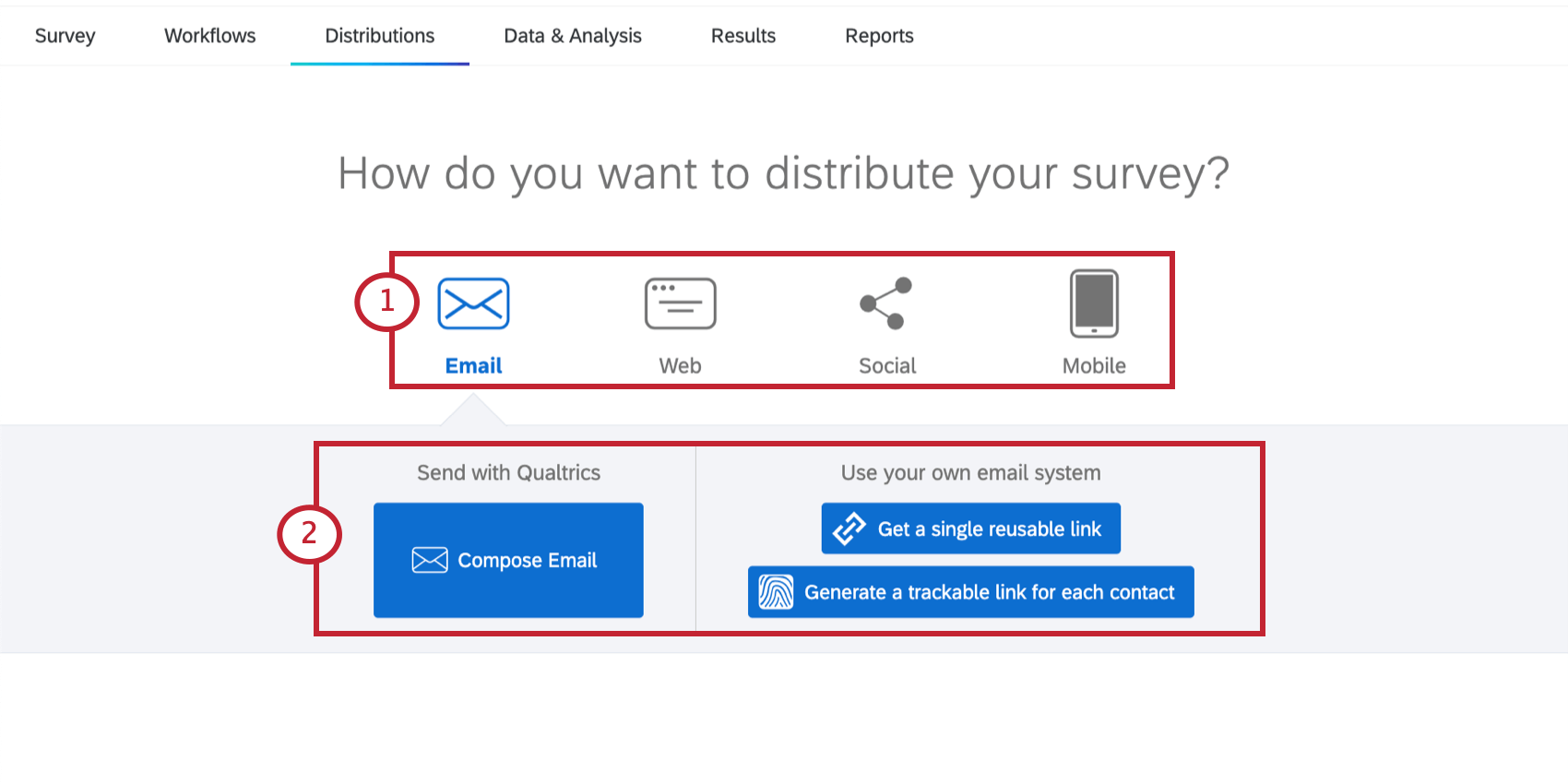
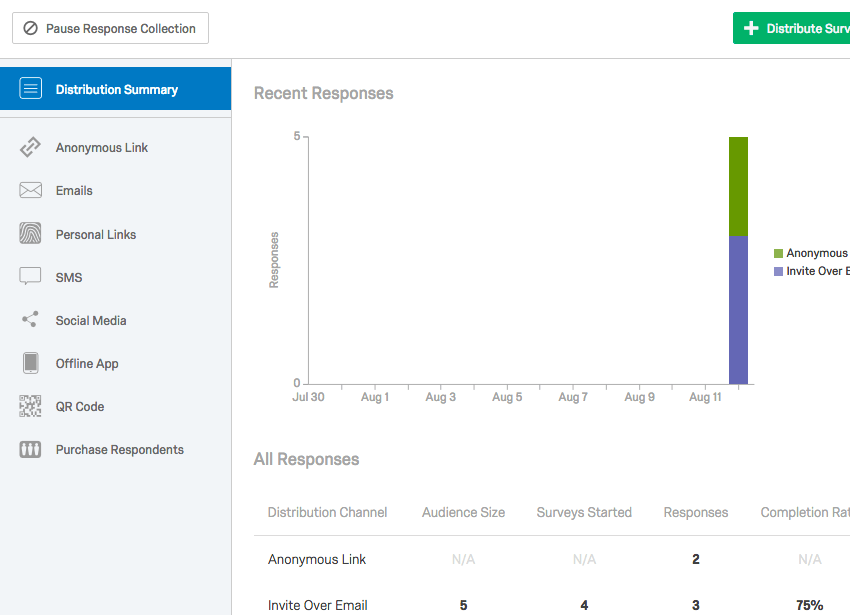
![配信タブの上部にある[回答の回収を一時停止]収集ボタン](https://www.qualtrics.com/m/assets/support/wp-content/uploads//2015/04/distrib-overview-2.png)
![ラジオボタンを含む[回答の回収を一時停止]メニュー](https://www.qualtrics.com/m/assets/support/wp-content/uploads//2015/04/distrib-overview-3.png)
![[個人リンク]ページは、[配信]タブの左側のペインから選択されます。](https://www.qualtrics.com/m/assets/support/wp-content/uploads//2015/04/distrib-overview-4.png)
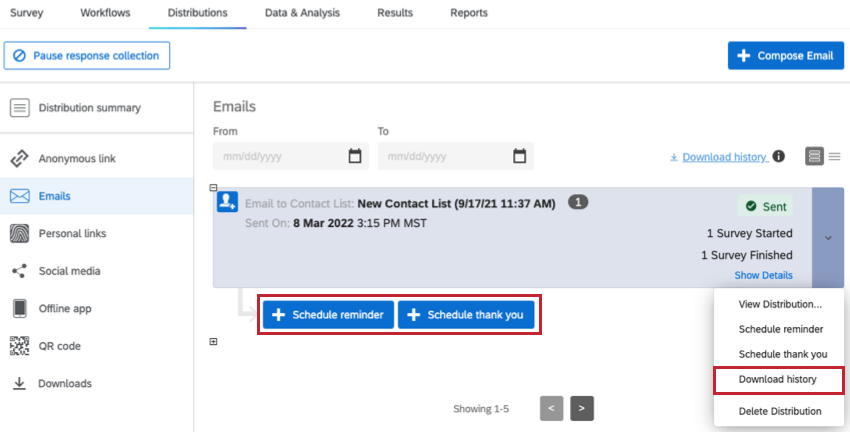
![配信の下の左下にある[リマインダーをスケジュール]ボタン](https://www.qualtrics.com/m/assets/support/wp-content/uploads//2015/04/email-distribution-6.png)
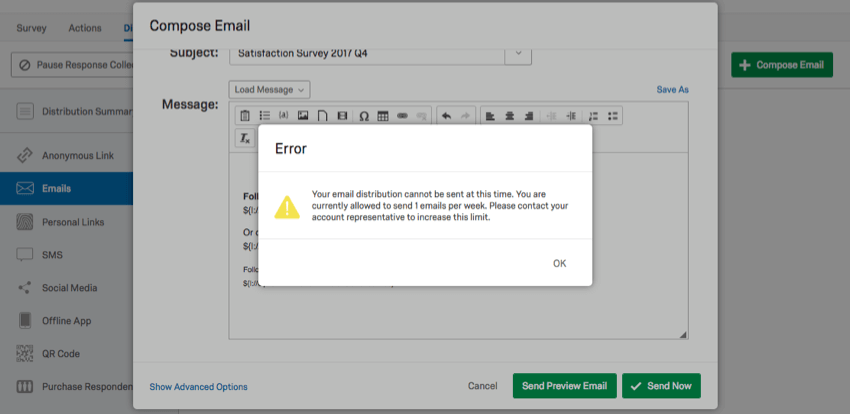
![[配信]タブの左側のペインから選択された[匿名リンク]ページ](https://www.qualtrics.com/m/assets/support/wp-content/uploads//2015/04/distrib-overview-5.png)
![[配信]タブの左側のペインから選択された[ソーシャルメディア]ページ](https://www.qualtrics.com/m/assets/support/wp-content/uploads//2015/04/distrib-overview-6.png)
![[配信]タブの左側のペインで選択されたSMSページ](https://www.qualtrics.com/m/assets/support/wp-content/uploads//2015/04/distrib-overview-7.png)
![[配信]タブの左側のペインから選択された[オフラインアプリ]ページ](https://www.qualtrics.com/m/assets/support/wp-content/uploads/2015/04/image05129.png)